随着科技的进步,安卓笔记本以其便捷性和高效性受到广泛欢迎。但对于初接触此类设备的用户来说,正确的数据线插法和注意事项是必须掌握的基本技能。本文将详细介...
2025-07-22 9 笔记本
笔记本电脑作为现代人工作与娱乐的必备工具,其屏幕显示效果直接关系到用户的使用体验。屏幕发白是许多笔记本用户可能遇到的问题,这通常会降低颜色的对比度和饱和度,让用户在浏览图片或看视频时感到视觉不适。笔记本屏幕发白应如何调整呢?本文将为您详细介绍调整笔记本屏幕色温的步骤及一些实用技巧,帮助您恢复屏幕的色彩真实度。
在探讨如何调整之前,首先我们要明白造成笔记本屏幕发白的可能原因。屏幕发白可能是由于色温设置不正确、屏幕亮度设置过高、或硬件老化导致的背光问题。

步骤一:降低屏幕亮度
1.Windows系统:点击“设置”>“系统”>“显示”,在亮度和颜色部分滑动亮度调节条。
2.macOS系统:点击屏幕左上角的苹果菜单>“系统偏好设置”>“显示器”>“显示器”标签,调整亮度滑块。
步骤二:调整色温
1.Windows系统:点击“设置”>“系统”>“显示”,在显示缩放与布局部分点击“高级显示设置”,在颜色设置中调整色温。
2.macOS系统:点击屏幕左上角的苹果菜单>“系统偏好设置”>“显示器”>“颜色”标签,选择色温预设或自定义色温。
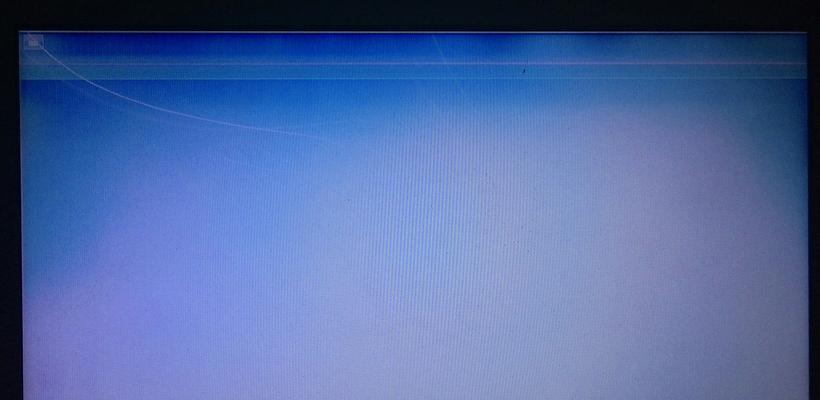
很多笔记本电脑上安装了独立显卡,比如NVIDIA或AMD显卡,您可以使用显卡的控制面板进行更细致的屏幕设置。
1.NVIDIA显卡:
打开NVIDIA控制面板(通常通过右键点击桌面)。
选择“显示”>“调整桌面颜色设置”,然后进行色温调节。
2.AMD显卡:
打开AMDRadeon设置(同样通过右键点击桌面)。
浏览“显示”>“颜色”,然后调整色温设置。
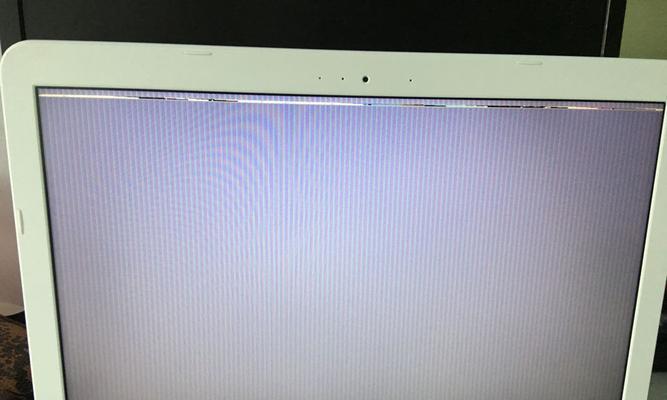
除了系统内建的显示设置外,还有许多第三方软件可以帮助您调整屏幕色温,例如F.lux、NirSoftMonitorAssetManager等。用户可以根据自己的喜好选择合适的软件,并根据向导进行色温调整。
如果上述软件调整均未能解决屏幕发白的问题,可能需要检查硬件是否存在故障。
1.确认背光灯是否正常工作,检查屏幕是否有物理损伤。
2.联系维修专家进行硬件检测,必要时更换显示屏或背光系统。
1.如何自定义色温值?
大多数系统和显卡控制面板允许您输入自定义的色温值(单位为开尔文K),这个值通常在5000K到6500K之间。建议从中间值开始调整,逐渐尝试偏暖的(较低的K值)或偏冷的(较高的K值)色温,直到找到最适合您眼睛的设置。
2.屏幕发白会影响视力吗?
长时间面对过亮或色温不适当的屏幕会对视力造成影响。建议定期调整屏幕亮度和色温,让眼睛在舒适的环境下工作。
调整笔记本屏幕颜色以解决屏幕发白的问题并不复杂,但需要用户按照一定的步骤仔细操作。从系统设置到显卡控制面板,再到第三方软件的辅助,方法多种多样,总有一个适合您。如果调整后问题依旧,那么可能需要专业人士的帮助来检查硬件问题。记得定期维护您的笔记本电脑,以确保其性能和显示效果的最佳状态。
标签: 笔记本
版权声明:本文内容由互联网用户自发贡献,该文观点仅代表作者本人。本站仅提供信息存储空间服务,不拥有所有权,不承担相关法律责任。如发现本站有涉嫌抄袭侵权/违法违规的内容, 请发送邮件至 3561739510@qq.com 举报,一经查实,本站将立刻删除。
相关文章

随着科技的进步,安卓笔记本以其便捷性和高效性受到广泛欢迎。但对于初接触此类设备的用户来说,正确的数据线插法和注意事项是必须掌握的基本技能。本文将详细介...
2025-07-22 9 笔记本

随着笔记本电脑的普及,越来越多的用户开始关注笔记本屏幕的使用体验。尤其是对于经常需要进行多任务处理的用户,屏幕扩展功能显得尤为重要。联想小新系列笔记本...
2025-07-19 9 笔记本

拥有宏碁保时捷设计版笔记本是一种独特的体验,其精致的工艺和高端的配置让众多用户爱不释手。然而,在使用过程中可能会遇到驱动下载失败的问题,这不仅影响设备...
2025-07-16 12 笔记本
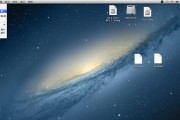
在使用苹果笔记本的过程中,更改壁纸是一项简单而有趣的事情。不仅能为您的电脑环境带来新鲜感,而且还能提升个性化体验。本文将为您详细介绍如何在苹果笔记本上...
2025-07-16 13 笔记本

在我们日常工作和学习中,宏碁笔记本电脑作为一款广受欢迎的电子设备,其操作简便性成为了用户评价的重要标准之一。无论您是希望快速关闭笔记本电脑进行休息,还...
2025-07-15 13 笔记本

在当今数码产品快速更新换代的时代,笔记本电脑已经成为我们生活中不可或缺的工具之一。拥有强大性能与高性价比的神舟战神系列笔记本,深受广大用户的喜爱。然而...
2025-07-10 15 笔记本